PowerShell:このシステムでは実行中のスクリプトが無効になっているため、ファイルを読み込めません
PowerShellがエラーメッセージをスローした場合– このシステムでは実行中のスクリプトが無効になっているため、ファイルを読み込めません 次に、Windows11/10コンピューターで実行されているスクリプトを有効にする必要があります。このエラーの原因は、ユーザーアカウントにそのスクリプトを実行するための十分な権限がないという事実にあります。これは、管理者レベルの権限が必要であることを意味するのではなく、無制限である必要があることも意味します。 これらの種類のPowerShellスクリプトまたはコマンドレットを実行するには
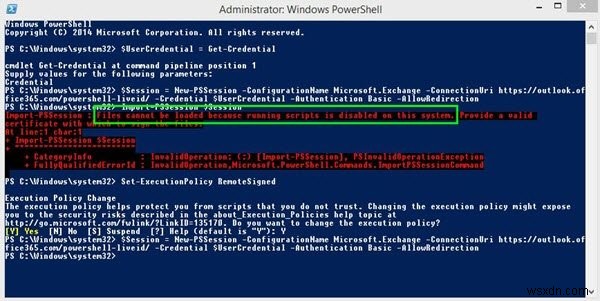
このシステムでは実行中のスクリプトが無効になっているため、PowerShellを読み込めません
このタスクを実行する方法は1つだけです。実行ポリシーを無制限に設定する必要があります。
そのために、最初に、コンピューター上の個々のユーザーグループに設定されているポリシーを確認します。
そのためには、まず WINKEY + Xを押します。 ボタンコンボまたは[スタート]ボタンを右クリックして、 Windows Powershell(管理者)をクリックします。 または、 PowerShellを検索します 検索ボックスで右クリックし、管理者として実行を選択します。 はいをクリックします 表示されるUACまたはユーザーアカウント制御プロンプトの場合。その後、WindowsPowershellウィンドウが最終的に開きます。次に、次のコマンドを入力して、コンピューター上のすべてのスコープの実行ポリシーのリストを取得します。
Get-ExecutionPolicy -List
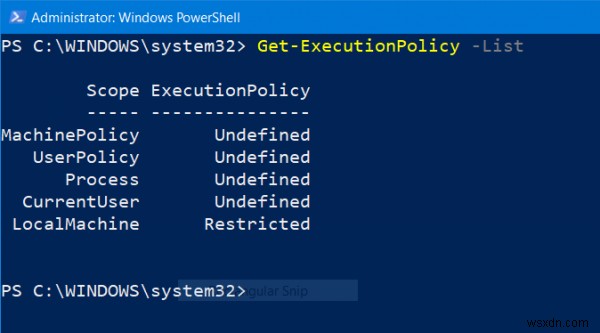
これにより、ユーザーグループとその実行ポリシーのステータスが一覧表示されます。
スコープの列の下 LocalMachineから目を離す必要があります。
実行ポリシーが未定義のいずれかに設定されている場合 または制限付き、 問題を追跡しました。
次に、実行ポリシーを無制限に設定する必要があります。
そのためには、同じPowerShellセッションウィンドウで次のコマンドを入力する必要があります
Set-ExecutionPolicy Unrestricted
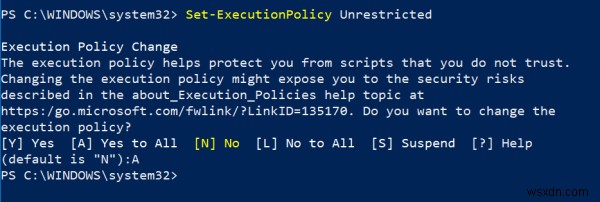
これにより、どちらかを押す必要があるさまざまな権限を求めるメッセージが表示されます。<強い>Y はい すべてのメッセージに個別に送信するか、 Aを押します 言うキーはい 一度にすべてのメッセージに。
そのコマンドがエラーをスローした場合は、次のコマンドを入力して実行ポリシーを強制的に変更することもできます。
Set-ExecutionPolicy Unrestricted -Force
これにより、PowerShellスクリプトとコマンドレットの実行ポリシーが無制限に設定されます。
これで、PowerShellで、このシステムでは実行中のスクリプトが無効になっているため、ファイルを読み込めませんというエラーが解消されます。
役に立ちましたか?
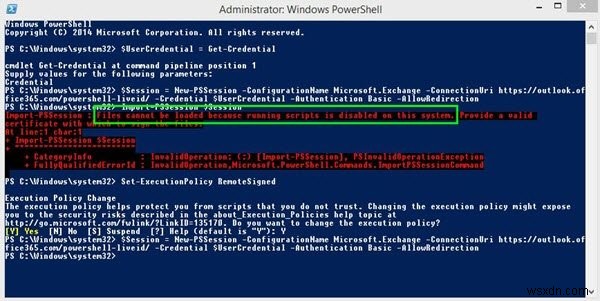
-
修正:このアクションを実行するには権限が必要です – フォルダーまたはファイルを削除できません (解決済み)
Windows 10/8/7 または Vista ベースのコンピューターで、フォルダーまたはファイルを削除しようとすると、次のエラーが表示されます。 「フォルダへのアクセスが拒否されました - このアクションを実行するには権限が必要です」という問題が発生するのは、削除しようとしているフォルダまたはファイルがプロセスまたはシステム サービスによってロックされているか、ファイル/フォルダが Windows の操作に不可欠であるためです。 このチュートリアルでは、Windows 10/8/7 または Vista OS で次の問題を解決するための詳細な手順を説明します: このフォルダに変
-
「このアクションを実行するにはアクセス許可が必要です」という Windows エラー [修正済み]
フォルダにアクセスしようとしたり、フォルダに変更を加えようとすると、アクセスが拒否されることがあります。アクセス拒否メッセージに「このアクションを実行するには権限が必要です」と表示されている場合は、管理者がアクセス権を保持していることを意味します。これは、公共および専門分野の共有コンピュータに共通です。セキュリティ上の理由から、特定のシステム設定とフォルダーは他のユーザーのアクセスを拒否されます。 そのため、共有コンピューターのローカル ユーザーとして、メッセージを取得することができます – システムから実行するには権限が必要です。管理者として、このようなメッセージが引き続き表示される場合は
